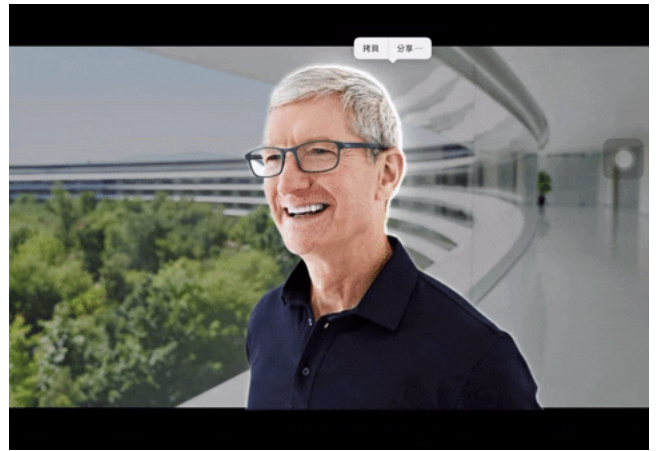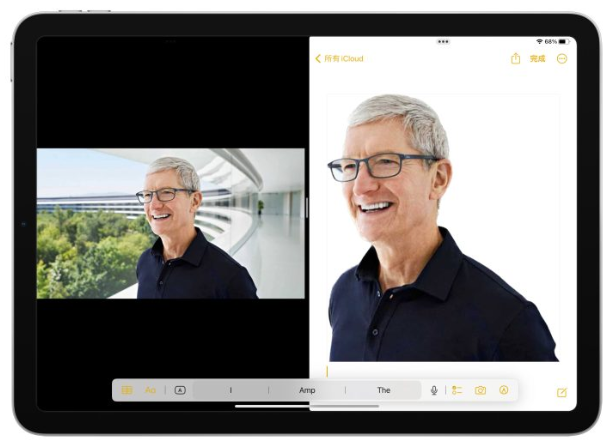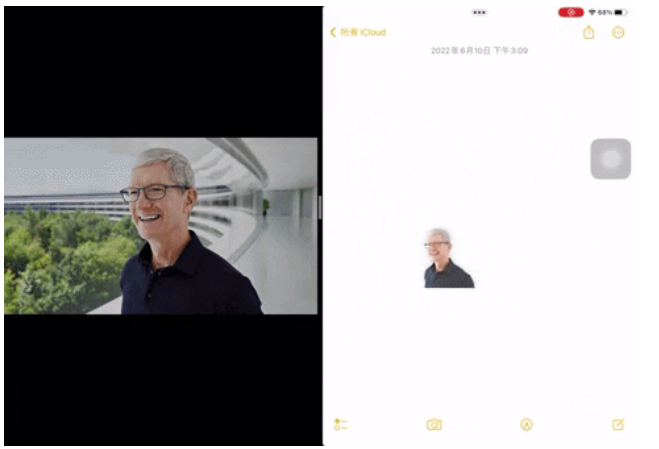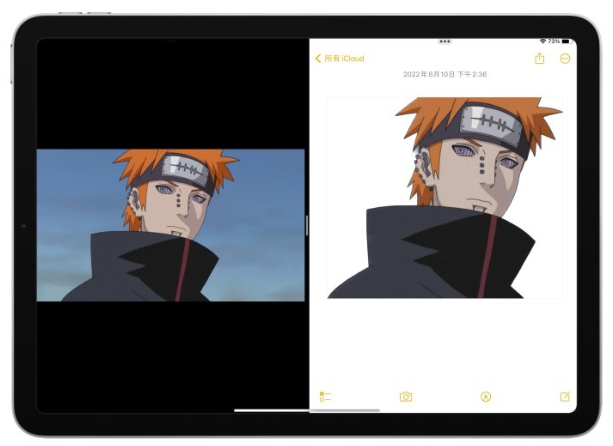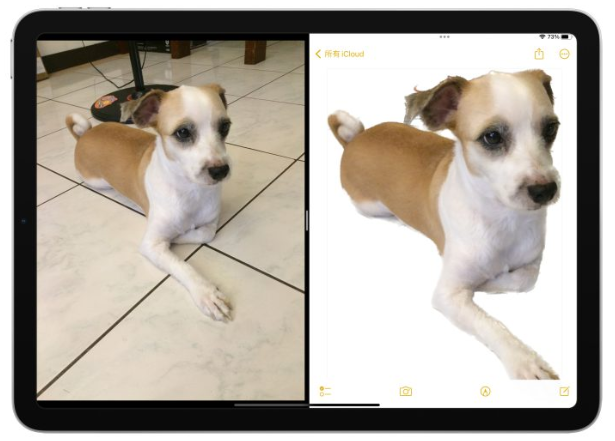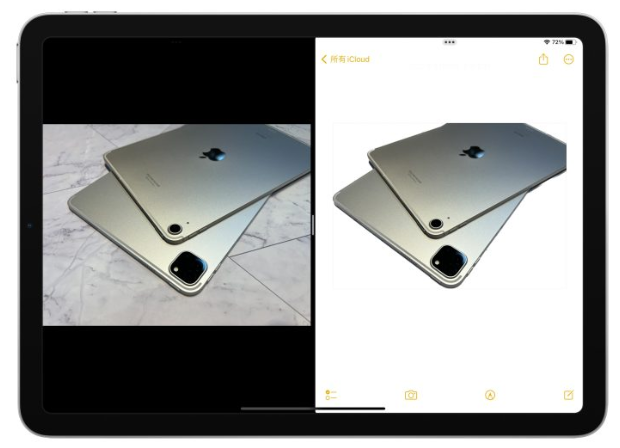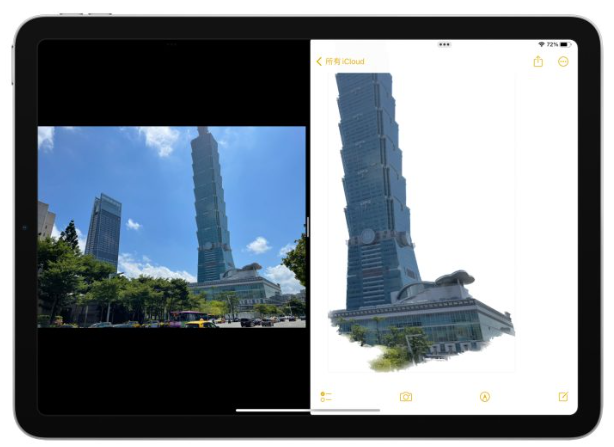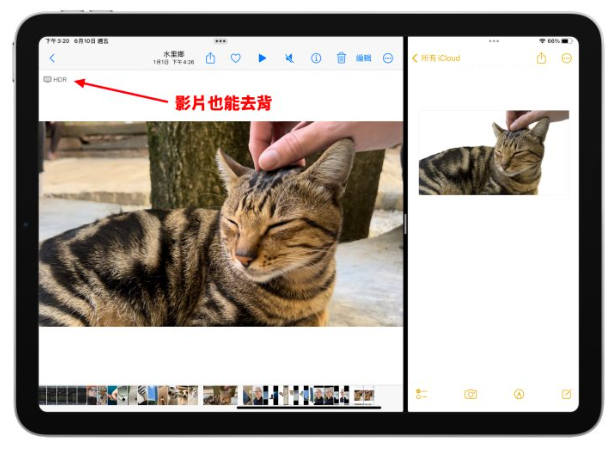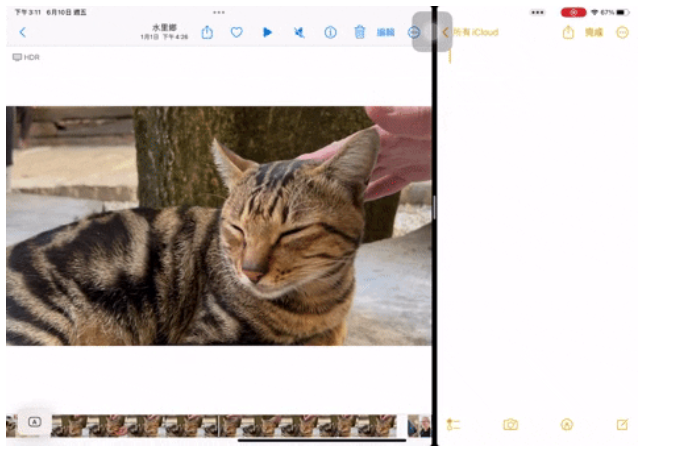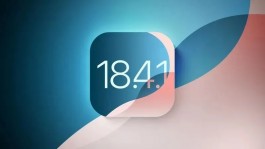今年发布的iOS 16中加入了一个超方便的「去背」功能,也就是系统会自动检测图片中的主体与背景,用户直接点击图片中的主体部分,就能直接拷贝主体,达到图片去背的效果。
不只iOS 16,苹果也将这个图片去背功能同时带入iPadOS 16与macOS 13中。如果你是纯iPad的用户,就能来学习一下iPadOS 16 去背功能如何使用,搭配iPadOS 16 方便的多工处理,让你的操作技巧更上一层楼。
iPadOS 16 去背功能使用条件、限制
想使用去背功能,除了要安装iPadOS 16,同时也要确认机型限制,并非所有iPad 机型都能用,以下是支持去背功能的iPad 机型:
配有A12 仿生晶片以及后续系列的iPad 机型
iPad (第8 代,2020 年)
iPad (第9 代,2021 年)
iPad mini(第5 代,2019 年)
iPad mini(第6 代,2021 年)
iPad Air(第3 代,2019 年)
iPad Air(第4 代,2020 年)
iPad Air(第4 代,2022 年)
iPad Pro 11 吋(第1 代,2018 年)
iPad Pro 11 吋(第2 代,2020 年)
iPad Pro 11 吋(第3 代,2021 年)
iPad Pro 12 吋(第3 代,2018 年)
iPad Pro 12 吋(第4 代,2020 年)
iPad Pro 12 吋(第5 代,2021 年)
以及后续推出之机型
另外目前iPadOS 16 只能安装Beta 版,正式版尚未推出。因为安装方式基本一致,所以想要尝鲜的用户可以通过以下教学安装iPadOS 16 Beta:
请注意:Beta 版(测试版)系统存在高不确定性与出错机率,因此像是发热、lag、速度变慢等问题都有可能发生,请各位用户谨慎考虑。
iPadOS 16 去背教学:点按主体即去背
照片自动去背是iPadOS 16 中的功能,主要是通过机器学习的方式,让系统自动判断照片中哪些元素是主体、哪些元素是背景。操作时用户只要点按一下照片中的主体,就能把主体从背景中分离出来,达到自动去背的效果。
iPadOS 16 去背操作技巧(一):点按操作
这边请出苹果的大家长库克为大家做的示范,这张照片中很明显库克是主体、库克以外的元素都是背景。
所以如果要帮库克去背,就直接按住库克,看到库克与背景分离后再放开。这时就能看到库克已经被系统识别为照片中的主体(周围有一圈光),
点击拷贝后就能直接贴到自己想到的地方,即获得一个完美的库克去背照。
iPadOS 16 去背操作技巧(二):拖移操作
另一种更快执行照片去背的方式,就是长案选择照片主体后,直接拖移到想贴上的地方。
iPadOS 16 去背技巧:不只人,连物体、动物都能识别
iPadOS 16 的去背功能非常智慧,猜测苹果应该给系统做了大量的机器学习,因此不只人物,就连动物、物体都能识别并去背。这边也尝试了几张不同元素的照片,基本上iPadOS 16 都能准确完成去背。
像是卡通人物。
小狗。
iPad Air、iPad Pro。
101 大楼。
iPadOS 16 去背技巧:视频暂停画面也能去背
刚刚示范的都是静态照片,其实iPadOS 16 的去背功能也可以用在视频中。
只要在视频播放的过程中,暂停在想要去背的画面,接着用与上述一样的去背操作,就能把视频画面中的主体去背出来,真的非常方便。
例如这段摸小猫的视频,播到一半按下暂停,接着长按小猫就能将小猫去背。
iPadOS 16 去背功能总结
以上就是iPadOS 16 去背功能教学介绍,虽说目前去背功能还有许多可以改进的地方,像是主体分离不够精准、只能固定识别照片中的一个主体等等;不过在iPadOS 16 Beta 环境下能有这样不错的去背使用体验已经算令人满意了。
期待未来经过苹果的测试与改进后, iPadOS 16 正式版推出时能够让去背功能变得更方便、更好用。